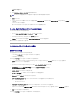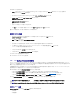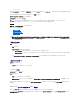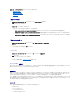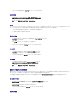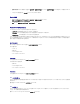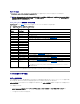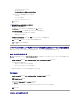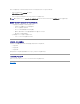Users Guide
1. 論理ドライブを編集するには、その論理ドライブを選択して 論理ドライブ® 論理ドライブの編集 をクリックします。 論理ドライブの設定 ウィンドウが開きます。ここでは論理ドライブのサイズ
を変更できます。
2. OK をクリックして変更を適用するか、キャンセル をクリックして Array Builder に戻ります。
論理ドライブの削除
1. 論理ドライブを削除するには、その論理ドライブを選択して 論理ドライブ® 論理ドライブの削除 をクリックします。
削除してよいかを確認するメッセージが表示されます。
2. はい をクリックして削除するか、いいえ をクリックしてキャンセルします。
ディスク(アレイディスクとも呼ばれる)
アレイ(または非 RAID ディスクノード)に含めるディスクを次のタイプとして指定できます。
l 標準ディスク - 基本的な未定義ディスクタイプでアレイ上のストレージを構成します。
l ホットスペア - RAID ディスクに障害が起きた場合にオンライン冗長性を提供するディスクを特定のアレイに割り当てます。
l 残りの全ディスク - ディスク台数を指定しないでアレイに含めるディスクを定義できます。
コントローラの設定に必要なディスク台数が指定されている場合は、その台数のディスクが非 RAID グループに追加されます。コントローラにディスクの台数が指定されている場合は、そのコントローラ
ではディスクの追加や削除はできません。アレイ(または非 RAID グループ)間で移動することしかできません。コントローラにディスクの最小台数が指定されている場合は、ディスクの追加や削除はで
きますが、指定されている最小台数以上に保つ必要があります。
新しいディスクの追加
新しいディスクをアレイに追加するには、そのアレイを選択して ディスク® 新規ディスク をクリックします。
以下から選択できます。
l ディスク 1 台
l 複数ディスク
l ホットスペア(現在のアレイのみ)
l グローバルホットスペア(すべてのアレイ)
ディスクの変更
ディスクを変更するには、そのディスクをクリックして ディスク® ディスクの変 更 を選択します。
ディスクは次のいずれかに変更できます。
l 標準ディスク
l ホットスペア(現在のアレイのみ)
l グローバルホットスペア(すべてのアレイ)
ディスクの削除
ディスクを削除するには、そのディスクをクリックして ディスク® ディスクの削除 を選択します。
XML へのエクスポート
このメニュー項目を選択すると、現在の設定を指定した場所の XML ファイルに保存できます。この設定ファイルが使用されるようにするために、パッケージに保存してください。そうしないと、設定は変数
に保存されます。
現在の設定を XML にエクスポートするには、XML へのエクスポート をクリックします。
XML のインポート
このメニュー項目を選択すると、既存の Array Builder XML ファイルを検索してインポートできます。XML ファイルは適切にフォーマットされている必要があります。正しくフォーマットされていないと、
ConfigMgr によって自動的に変更され、変更が通知されます。
既存の Array Builder XML ファイルをインポートするには、XML のインポート をクリックします。